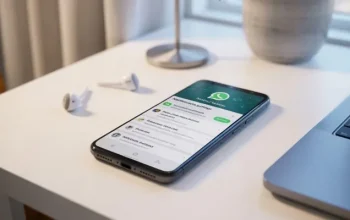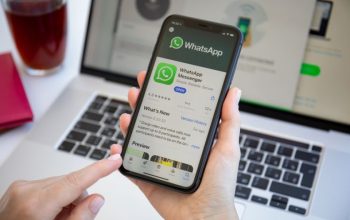7 Solusi Mengatasi Layar HP yang Tidak Bisa Disentuh — Saat ini, smartphone layar sentuh sudah mendominasi pasar. Pengguna sudah lebih leluasa mengakses layanan dengan hanya menyentuh layar untuk berpindah ke layanan yang satu ke layanan yang lainnya. Namun, banyak penguna yang menyeluh karena layar sentuh pada HP-nya tidak mau merespon sentuhan.
Hal tersebut tentunya akan menurunkan produktivitas pengguna. Sehingga perlu adanya upaya untuk mengatasi masalah layar sentuh HP yang tidak mau merespon sentuhan ini. Pengguna perlu menggetahui penyebab kendala ini terjadi untuk bisa mengatasinya dengan mudah. Dan di artikel inilah pengguna bisa menemukannya. yuk langsung saja kita lihat di bawah.

Penyebab Layar Sentuh HP Tidak Merespon Sentuhan
Terdapat beberaap faktor yang menjadi penyebab layar sentuh HP tidak mau disentuh, di antaranya adalah sebagai berikut:
1. Memori Penuh
Memori pada ponsel memiliki keterbatasan. Apabila memori tersebut sudah penuh atau hampir penuh, maka kinerja ponsel jug akan menurun, termasuk layar yang tak mau merespon saat disentuh.
2. Bug atau kesalahan Sistem
Layar sentuh yang tidak merespon juga bisa dikarenakan bug yang ada pada ponsel atau kesalahan sistem yang crash atau error.
3. Kerusakan Fisik
Apabila ponsel mengalami kerusakan fisik seperti retak, hingga terkena air atau mungkin terdapat kerusakan pada komponen internal lainnya, akan membuat layar tidak bisa digunakan.
4. Gangguan Perangkat Lunak
Aplikasi yang bermasalah juga bisa menjadi penyebab layar sentuh HP tak mau merespon sentuhan.
5. Masalah Konektor Layar
Bisa jadi layar tidak bisa disentuh karena terjadi kerusakan pada konektor layar atau mungkin telah longgar.
7 Solusi Mengatasi Layar HP yang Tidak Bisa Disentuh
Berikut adalah langkah-langkah yang bisa menjadi solusi untuk mengatasi masalah layar sentuh HP yang tidak bisa merespon sentuhan.
1. Restart HP
Hal pertama yang bisa Anda lakukan untuk mengatasi kendala tersebut adalah dengan melakukan pemuatan ulang atau restart HP. Langkah ini bisa Anda lakukan dengan cara menekan tombol power selama beberapa detik hingga ponsel mati. Setelahnya nyalakan kembali untuk melihat sistem bekerja optimal kembali atau tidak.
Apabila Anda telah melakukan restart untuk menyegarkan sistm perangkat, namun kendala layar masih terjadi, Anda bisa langsung mencoba melakukan cara berikutnya.
2. Kombinasi Tombol Power dan Volume Bawah
Jika restart tidak bisa memulihkan layar sentuh HP, Anda bisa mencoba untuk menekan tombol power bersamaan dengan tombol volue bawah selama beberapa detik. Apabila Hp melakukan screenshot, cobalah untuk menekan kedua tombol tersebut lebih lama hingga muncul logo merk ponsel.
Ketika logo merk tersebut muncul, lepaskan kedua tombol dan tunggu ponsel melakukan reboot otomatis hingga perangkat kembali menyala sendiri. Setelahnya, periksa apakah layar sentuh sudah bisa digunakan atau tidak.
3. Kombinasi Tombol Power dan Volume Atas
Selain dengan kombinasi vomune bawah, tombol power juga bisa dikombinasikan dengan volume atas untuk melakukan reboot. Cara untuk melakukannya pun akan sama dengan cara di atas.
4. Kombinasi Tombol Power dan Kedua Tombol Volume
Sudah melakukan beberapa cara di atas namun tetap tak menyelesaikan masalah layar sentuh HP? Cobalah untuk mengkombinasikan tombol power dengan tombol volume atas dan bawah secara bersamaan. Tahan ketiga tombol tersebut untuk melakukan reboot. Tunggu hingga ponsel kembali menyala dan memeriksa layar sentuh sudah berfungsi atau belum.
5. Periksa Konektor Layar
masalah pada layar sentuh HP juga bisa terkjadi dari faktor eksternal seperti temperred glass yang teralu tebakl atau tidak sesuai hingga konektor layar yang longgar akibat benturan atau lainnya.
Untuk bisa mengatasinya, cobalah membuka pelindung layar yang digunakan. Anda juga bisa membuka casing belakang ponsel dan memeriksa konektor layar jika memungkinkan. Pastikan konektor terhindar dari debu dan kotoran yang bisa mengganggu layar terhubung dengan motherboard.
6. Gunakan Safe Mode
Beberapa aplikasi pihak ketiga juga bisa menjadi penyebab masalah layar terjadi. Denagn menggunakan safe mode, pengoperasian aplikasi pihak ketiga akan dihentikan. Dari sini, Anda bisa mengetahui aplikasi apa saja yng bermasalah. Sehingga Anda bisa segera menghapusnya. Berikut cara mengaktifkan safe mode:
- Tekan dan tahan tombol power
- Klik opsi “matikan” dengan menggunakan tombol volume untuk memilih hingga muncul opsi “Safe Mode”
- Tekan tombol “OK” dan tunggu perangkat masuk ek safe mode tersebut
- Apabila layar berfungsi saat safe mode berjalan, artinya memang aplikasi pada perangkatlah yang bermasalah
7. Reset HP
Dengan melakukan reset, semua data dan pengaturan yang berada di perangkat akan terhapus secara permanen, termasuk berbagai permasalahan yang ada. Sebelum melakukan reset, pastikan Anda telah melakukan backup data penting terlebih dahulu.
Semoga 7 solusi mengatasi layar HP yang tidak bisa disentuh di atas dapat membantu ANda menyelesaikan permasalahan yang ada. Dngan begitu, aktivitas digital Anda juga tidak akan terganggu lagi.